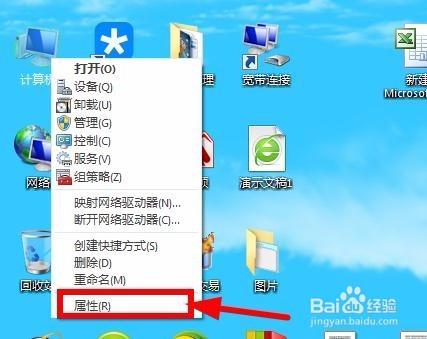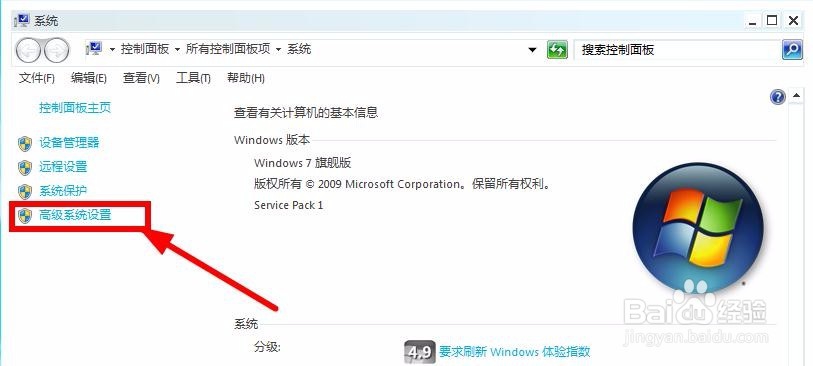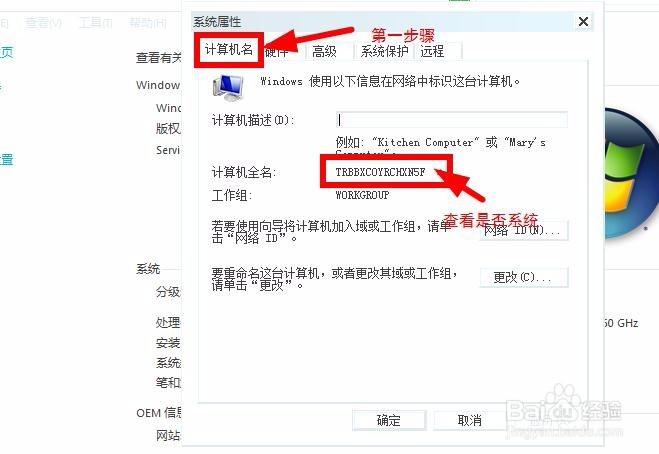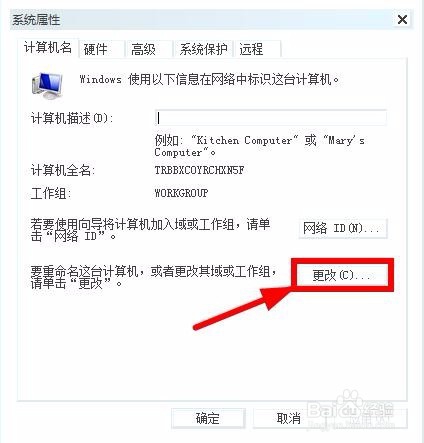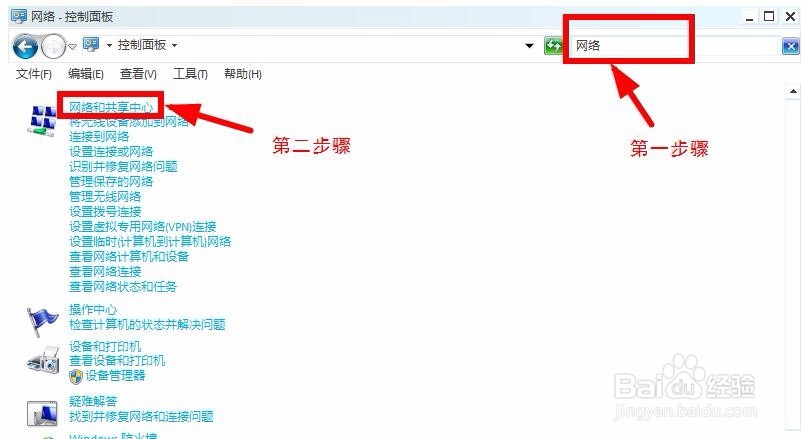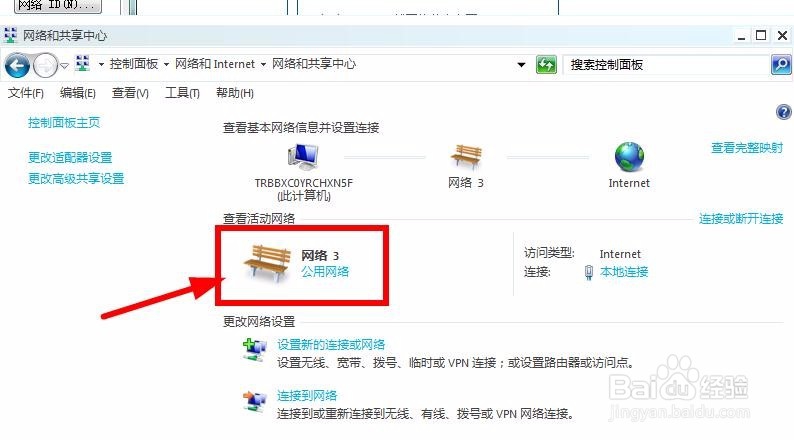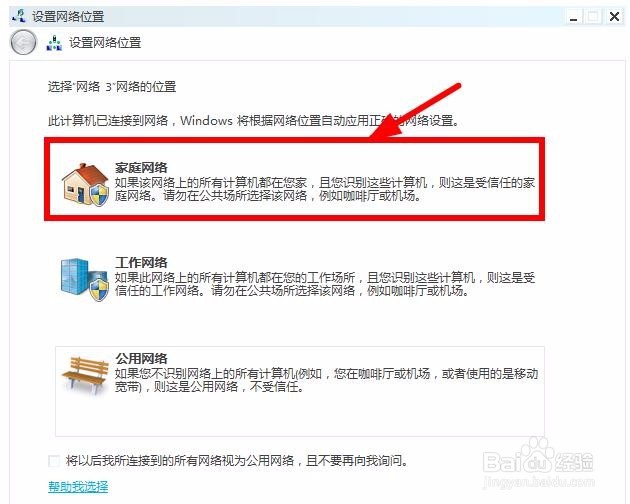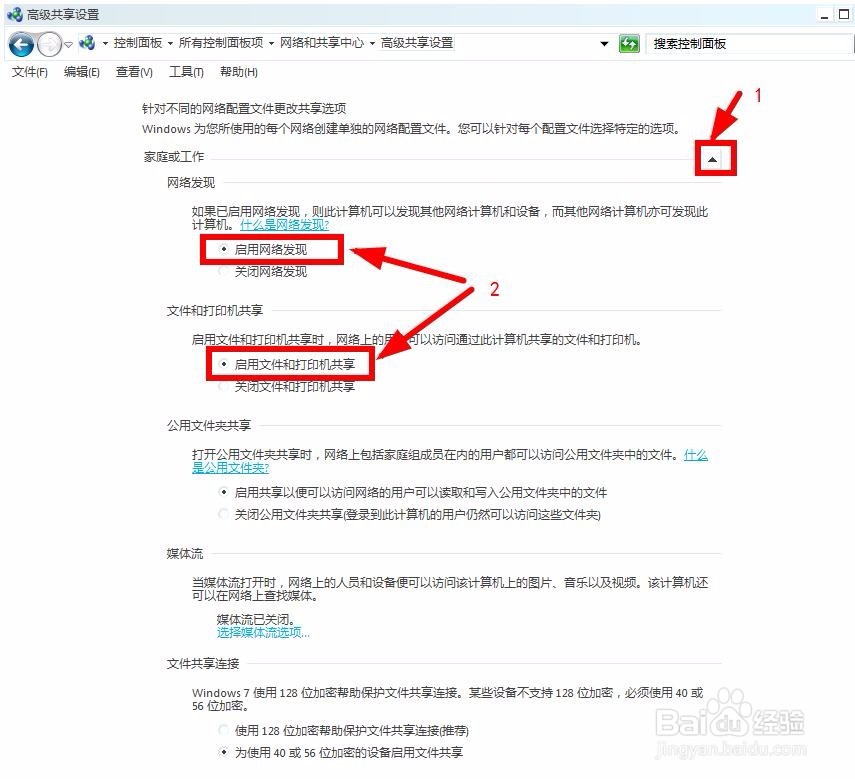如何解决无法加入家庭组共享问题
1、首先把同一局域网内的电脑都开机,并在“计算机”点击右键,在右键菜单中现在属性,如图:
2、在弹出的“系统”对话框中选择“高级系统设置”,如图:
3、在弹出的“系统属性”对话框中核对所有电脑的名称是否相同,如果没有不同,直接关闭对话框即可,如图:
4、如果有计算机名称系统的,则点击“修改”,在“计算机名(C)”中输入一个不同的名称,然后点击确定,如图:
5、打开控制面板,在控制面板中找到“网络和共享中心”并打开,如图:
6、在“网络和共享中心”对话框中找到“查看活动网络”栏下的“网络”下方第一项,点击蓝色字体部分,如图:
7、在弹出的“设置网络位置”对话框中选择“家庭网络”,关闭弹出的对话框(如果该电脑是共役钽俏淌享主机则在弹出的对话框中点击下一步,再点击完成),如图:
8、在“网络和共享中心”中点击“更改高级共享设置”,如图:
9、在“高级共享设置”对话框中找到“家庭或工作(当前配置文件)”,并点击右边黑色小三角,把前两项启用“网络发现”和“文件和打印机共享”,下面的项目工具需要进行启用,如图:
10、查看“网络和共享中心”里是否多出“立即加入”点击,并根据提示输入共享主机电脑上的家庭组密码就行了。
声明:本网站引用、摘录或转载内容仅供网站访问者交流或参考,不代表本站立场,如存在版权或非法内容,请联系站长删除,联系邮箱:site.kefu@qq.com。